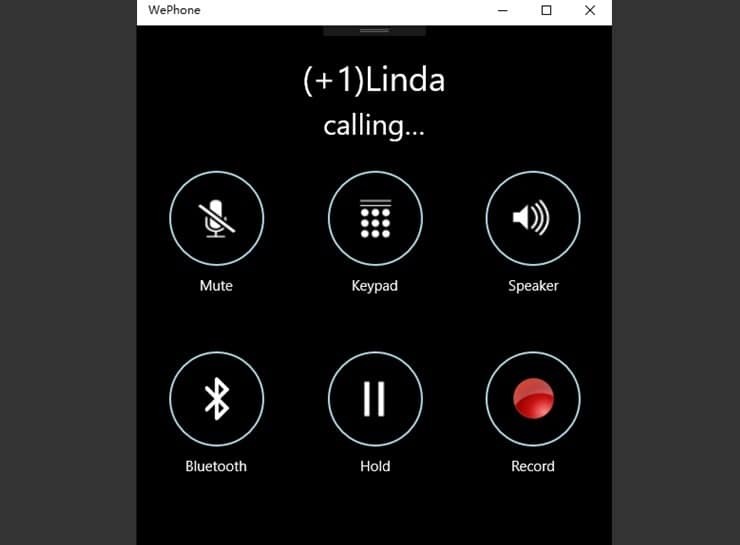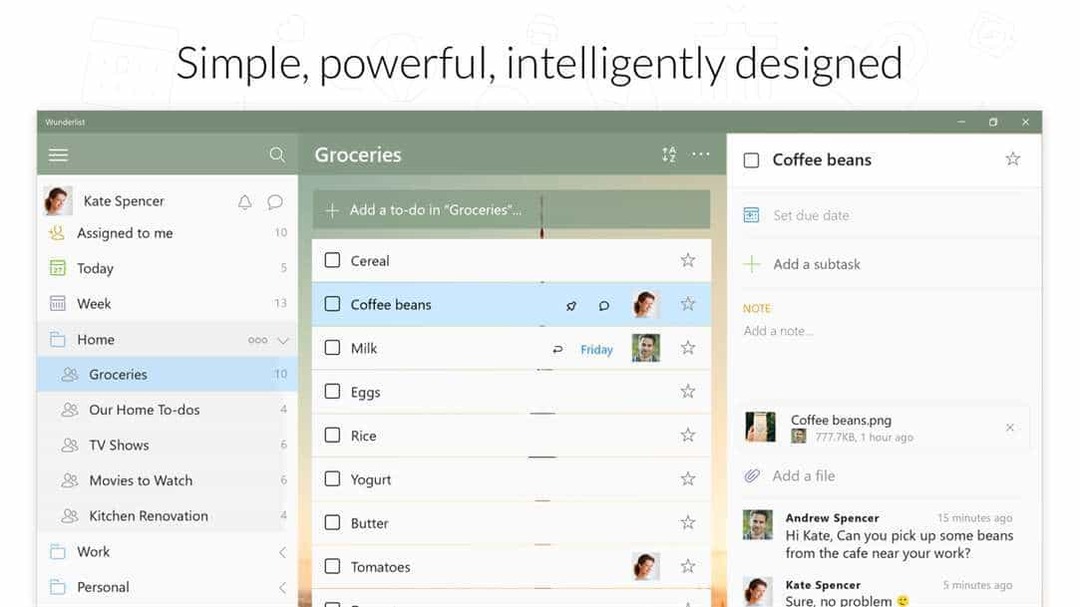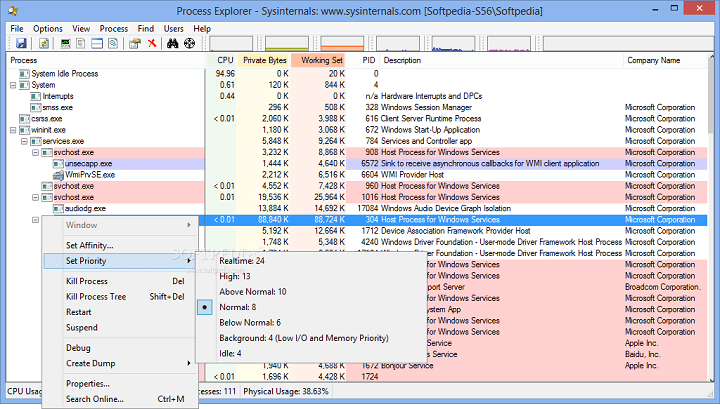
Ta programska oprema bo zagotovila, da bodo vaši gonilniki delovali in vas tako varovala pred pogostimi napakami računalnika in okvaro strojne opreme. Preverite vse svoje voznike zdaj v treh preprostih korakih:
- Prenesite DriverFix (preverjena datoteka za prenos).
- Kliknite Zaženite optično branje najti vse problematične gonilnike.
- Kliknite Posodobi gonilnike da dobite nove različice in se izognete okvaram sistema.
- DriverFix je prenesel 0 bralci ta mesec.
Vsak uporabnik sistema Windows je to že uporabljal Upravitelj opravil vsaj enkrat. To je bistveni, vgrajeni pripomoček, ki zbira pomembne informacije o aktivnih procesih in porabi virov, ki so prav, ko pridejo prav pri zaključku postopka gre kaj narobe.
Da, Task Manager je dragoceno orodje za vse uporabnike sistema Windows, vendar le za začetnike in vmesne uporabnike, ki se jim zdi primeren za vse, kar morajo storiti. Če pa ste napredni uporabnik, boste verjetno potrebovali več funkcij.
Preprosto povedano, kjer se končajo zmožnosti upravitelja opravil, Process Explorer zasije. Brezplačni napredni upravitelj opravil in sistemski monitor poganja Microsoft, ustvaril pa ga je eden najslavnejših navdušencev za Windows, Mark Russinovich. Danes vam predstavljamo podrobno razlago tega orodja in vseh njegovih lastnosti.
Kako uporabljati Process Explorer
Prenos in namestitev
Najprej, Sysinternals, razvijalec, ki stoji za Process Explorerjem, ima celoto paket za različna sistemska opravila. Lahko prenesete celotno zbirko ali pa posamezna orodja. Enako velja za Process Explorer, najpogosteje uporabljeno orodje v svežnju.
Lahko prenesete arhivirano datoteko za obe sistemski arhitekturi ali neposredno prenesete datoteko .exe.
- Arhivirajte z različicama x86 in x64.
- Posamezno datoteko lahko zaženete neposredno iz brskalnika.
Uporabniški vmesnik
V primerjavi z upraviteljem opravil sistema Windows 10 je vmesnik Process Explorer nekoliko zmeden in ni tako uporabniku prijazen. Preprosta opravila ne bi smela predstavljati težav. Vendar pa boste za izvajanje bolj zapletenih nalog morali razumeti postavitev programa, kar ne bi smelo trajati več kot nekaj minut.
Na levi strani glavnega okna boste videli aktivne procese s podrobnim seznamom podprocesov, predstavljenim v drevesnem pogledu. Na nasprotni strani boste morda videli standardne stolpce značilnih procesov, podobnih upravitelju opravil. Seveda lahko stolpce prilagodite svojim potrebam ali pa jih uporabite za sledenje določeni porabi. Poseben poudarek je na stolpcu Ime podjetja. To je najboljši način, da zaokrožite zaupanja vredne storitve in ukinite (kasneje odstranite) tiste, ki so morda zlonamerna programska oprema.
Nad desno stranjo glavnega okna boste videli nadzorne funkcije Raziskovalca procesov. V realnem času so informacije o sistemu z uporabo CPU-ja in RAM-a ter dejavnostmi HDD in GPU. Na levi strani nad drevesom postopka boste videli razpoložljive možnosti, ki so večinoma podobne standardnemu upravitelju opravil.
Če želite preučiti določen postopek, lahko posodobitve zaustavite s preslednico in pritisnete Ctrl + H za ploščo Handle View.
Lastnosti
Za zdaj lahko sklepate, da gre le za slabo oblikovan upravitelj opravil, vendar se boste zmotili. To orodje je veliko boljše za napredne naloge, zlasti ko gre za lov na zlonamerno programsko opremo.
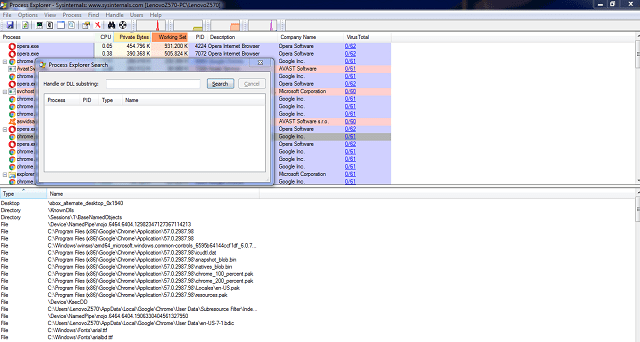
Najprej lahko z Raziskovalcem procesov namesto enega procesa zaključite celotno drevo procesov. Verjetno ste že naleteli na zrušitve brskalnika Chrome / Firefox in se pomaknili do upravitelja opravil, da bi ustavili te prevara in tam ste namesto enega postopka opazili 5-10 zagnanih procesov. Z Raziskovalcem procesov preprosto ubijete drevo procesov in to je to. To funkcijo lahko uporabite tako, da z desno miškino tipko kliknete želeni postopek in izberete Kill Process ali pa za enake rezultate uporabite kombinacijo tipk Shift + Delete.
Verjetno ste že poskušali izbrisati / premakniti / preimenovati določen procesdx, vendar vas je sistem pozval s sporočilom »Ta datoteka je odprta v drugem programu«. Včasih boste vedeli, kateri program vam preprečuje nadaljnje ukrepe, včasih pa ne. Proces Explorer je tukaj prav priročen in vam omogoča, da določite postopek, ki je blokiral datoteko. Preprosto odprite Explorer, pritisnite Ctrl + F in vnesite ime datoteke. Ubijte postopek in nadaljujte s prejšnjimi dejanji.
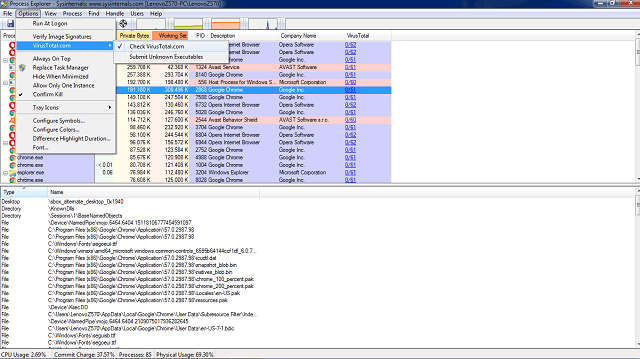
Poleg tega se to orodje lahko uporablja kot rešitev za zaščito pred škodljivo programsko opremo. Toda namesto skeniranja izberete sumljive procese in jih preverite s programom Virus Total. Virus Total je „virusni iskalnik, sestavljen iz kombinirane baze podatkov, ki so jo prispevali vsi večji razvijalci protivirusnih programov. Izločite lahko en postopek (z desno miškino tipko kliknite Preveri VirusTotal) ali preverite vse aktivne procese v "Možnosti> Preveri VirusTotal.com". Ko preklopite Check VirusTotal, bo vsak nov postopek samodejno preverjen. Prva številka pomeni potrditev virusa, druga pa število protivirusnih podjetij. Če na primer dobite 50/57, to pomeni, da je 50 od 57 podjetij označilo postopek kot zlonamerno programsko opremo.
Zamenjajte upravitelja opravil
Čeprav je Process Manager zunanje orodje, ga lahko nastavite kot privzeti upravitelj opravil. Da, prav ste slišali: Process Explorer lahko v celoti nadomesti vgrajeni upravitelj opravil. Zaženete ga lahko s kombinacijo tipk Ctrl + Alt + Delete ali Ctrl + Shift + Escape, na enak način kot domači upravitelj opravil prej. Toda v tem so pozitivne in negativne strani.
- Pozitivno: Vrhunske funkcije, boljši vpogled v vsestransko delovanje sistema, možnosti prilagajanja.
- Negativno: v sistemu Windows 8.1 / 10 ne boste mogli organizirati zagona in upravljanja storitev; staromodna oblika.
Če želite zamenjati upravitelja opravil z raziskovalcem procesov, odprite možnosti in kliknite Zamenjaj upravitelja opravil. Upoštevajte, da boste za dokončanje dejanja potrebovali skrbniško dovoljenje.
Zaviti
To bi moralo zaviti. Če si želite izboljšati splošni nadzor nad računalnikom, ne iščite več. Process Explorer vam bo v veliko pogledih neizmerno pomagal. In zastonj.
Ste že poskusili Process Explorer?
V komentarjih nam povejte svoje mnenje.
POVEZANE ZGODBE, KI JIH MORATE OGLEDATI:
- Evo, zakaj bi morali iz operacijskega sistema Mac preklopiti na Windows 10
- Popravek: možnost obnovitve »Odstrani vse« v sistemu Windows 10 ne deluje
- Odgovorimo: Kaj je različica Windows 10 N in kako jo uporabljati?